

|
Microsoft Office Access是由微软发布的关系数据库管理系统。它结合了 MicrosoftJet Database Engine 和 图形用户界面两项特点,是 Microsoft Office 的系统程序之一。Microsoft Office Access是微软把数据库引擎的图形用户界面和软件开发工具结合在一起的一个数据库管理系统。它是微软OFFICE的一个成员, 在包括专业版和更高版本的office版本里面被单独出售。2018年9月25日,最新的微软Office Access 2019在微软Office 2019里发布。 教务处管理全校课程表的方法十分简陋,使用一块挂在墙上的大木牌子来进行管理,我认为它存在许多缺点,首先,对管理者来说,使用起来很不方便;其次,如果遇到为代课老师调课或更换课程表就更麻烦。为了提高校务管理水平,笔者用Access数据库软件提供的强大功能,实现了学校课程表的有效管理。 建立数据库 1、选择文件菜单中“新建”命令,在弹出的“新建”对话框中选中“常用”选项卡中的“空数据库”后,单击[确定]按钮。 2、在接下来的对话框中输入数据库名“学校管理”,按[确定],即进入数据库对象窗口。 创建表结构 1、“总课程表”的建立 (1)在“表”对象中单击[新建]按钮,调出“新建表”对话框,选择“设计视图”,单击[确定]即进入表结构设计视图窗口。 (2)在“字段名称”列中输入字段名:班级、节次、星期、课程、教师,对应的数据类型为:文本、数字、文本、文本、文本,(“主关键字”可以不要)。 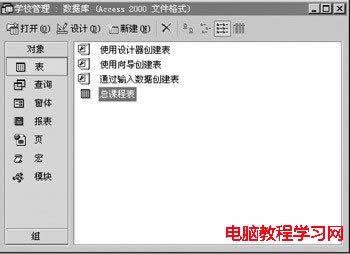 (3)关闭,并保存表设计,表名称为“总课程表”(如图1)。 2、添加记录 (1)打开“总课程表”,向表中输入数据。 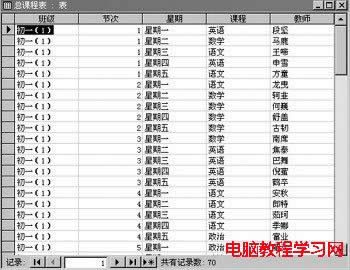 (2)保存数据文件后如图2所示。 创建交叉表查询 现在我们需要查看各个班级的课程表及对应课程的代课教师,这个问题可用交叉表查询的方法。 1、打开“新建查询”窗口,选择“交叉表向导”后,单击[确定]。 2、在弹出的“交叉表查询向导”对话框中,选中“表单”选钮,在列表中选择刚建立的“总课程表”,单击[下一步]按钮。 3、在接下来的对话框中选择“可用字段”列表中的“班级”、“节次”字段,加入到“选定字段”作为交叉表的行标题。 4、单击[下一步],在列标题选择对话框中,选择“星期”字段作为列标题,然后,单击[下一步]按钮。 5、行标题和列标题确立下来以后,那两者交叉处的数据自然就应该是当天对应节次的课程,所以在接下来的对话框中,选择“课程”字段,并在“函数”列表中选择“第一项”,作为行标题与列标题的交叉值。 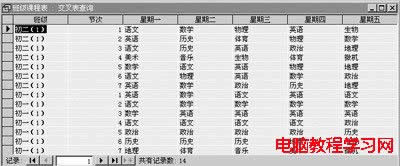 6、单击[下一步]按钮,在出现的对话框中输入查询名称“班级课程表”,单击[完成](如图3)。 7、同样,“教师代课表”重复1~4步,第5步将“课程”字段改成“教师”字段即可。 创建窗体 1、打开“新建窗体”对话框,选择“数据透视向导”与“总课程表”,单击[确定]进入“数据透视向导窗口”。 2、单击[下一步]按钮,在“可用字段”列表中将“班级”、“节次”、“星期”、“课程”、“教师”字段加入到右边的列表中,单击[下一步]。 3、然后,在继续弹出的“数据透视表向导”对话框中,将右侧的“班级”、“节次”字段条拖至表格布局图的行区,将“星期”字段条拖至表格布局图的列区,将“课程”、“教师”字段条拖至表格布局图的数据区。  4、单击[下一步],再单击[完成]”,最后,保存窗体,名为“课程表窗体”(如图4)。 最后,谈一谈“课程表窗体”的功能和使用方法,首先,我们通过此窗体可以方便地查看“班级课程表”、“教师代课表”及“某个老师一周代课情况表”,或“某个班某门课一周分布情况表”等等,这里仅举了几个典型的例子,读者还可以根据自己的需要进行查看。其次,我们了解一下窗体的使用方法,在窗体中每个字段的右侧都有一个下拉式按钮,列出了该字段所有的值,我们可以选择需要的值,从而生成不同的表册,另外,行区或列区中各记录旁的加减号,表示显示或隐藏下一级记录的内容,使用它也可以查看不同的表册。 Microsoft Access在很多地方得到广泛使用,例如小型企业,大公司的部门。 |
温馨提示:喜欢本站的话,请收藏一下本站!